Personnalisation du serveur mail
ou TAdmin > Administration > Général > Personnalisation
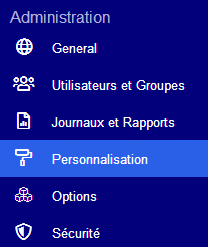
Lorsqu’une information — envoi de fichiers, partage de dossiers, boîte de réception, etc. — est envoyée par courriel à un destinataire, l’adresse de l’expéditeur mentionnée dans le message est no‑reply@transfertpro.com. Or cette adresse, inconnue de certains destinataires, peut être considérée comme un message indésirable et donc non communiquée au destinataire.
TransfertPro permet de remplacer l’adresse par défaut par l’adresse de messagerie de son choix.
Configuration du serveur SMTP
La configuration de la messagerie se fait à partir du protocole SMTP — Simple Mail Transfer Protocol c’est‑à‑dire Protocole simple de transfert de courrier — qui permet d’envoyer les messages d’un serveur vers un autre, mais pas d’en recevoir.
La configuration du serveur SMTP se fait à partir de l’option Personnalisation de la console d’administration TAdmin :
- Dans le cadre Serveur mail, cliquer sur le bouton Personnalisation SMTP :

- Dans la boîte de dialogue qui apparaît, saisir les paramètres SMTP habituels de sa messagerie :
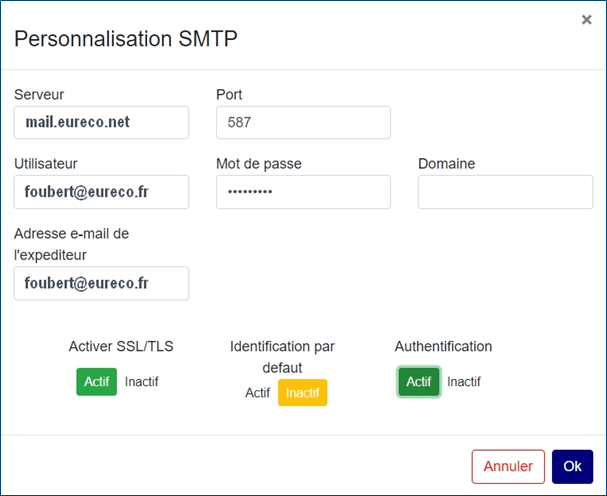
Exemple de paramètres de personnalisation SMTP :- Serveur : adresse du serveur de messagerie (exemple : mail.eureco.net),
- Port : numéro du port permettant l’accès à sa messagerie (exemple : 587),
- Utilisateur : identifiant — la partie à gauche de l’arobase (@) dans son courriel, exemple : foubert@eureco.fr — ; toutefois la plus part des messageries exigent la saisie complète de l’adresse (exemple : foubert@eureco.fr),
- Mot de passe : mot de passe utilisé pour se connecter à sa messagerie,
- Domaine : domaine de son courriel — la partie à droite de l’arobase (@) dans son courriel, exemple : foubert@eureco.fr — ; cette option n’est pas nécessaire pour la plupart des messageries,
- Adresse mail d’expéditeur : adresse complète, exemple : foubert@eureco.fr, qui apparaîtra dans le message envoyé.
- Activer les paramètres d’identification en cliquant sur Actif ou sur Inactif:
- Activer SSL/TLS : à activer (Actif) pour la plupart des messageries,
Chiffrement SSL — Secure Sockets Layer, couche de connecteurs sécurisée — et TLS — Transport Layer Security, Sécurité de la couche de transport en français, plus récent que SSL — pour la sécurité des connexions - Identification par défaut : à désactiver (Inactif) pour la plupart des messageries,
à activer si le serveur sortant requiert une authentification paramétrée en dehors de celle de l’opérateur, - Authentification : exige une authentification sécurisée par mot de passe pour chaque connexion.
- Activer SSL/TLS : à activer (Actif) pour la plupart des messageries,
- Et valider en cliquant sur le bouton OK, un message confirme la configuration du SMTP :
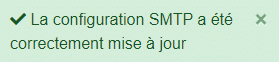
Envoi de courriels personnalisés
Désormais, les messages envoyés par TransfertPro pour télécharger un fichier, partager un dossier, etc. le seront à partir de l’adresse de messagerie paramétrée et non plus no‑reply@transfertpro.com :
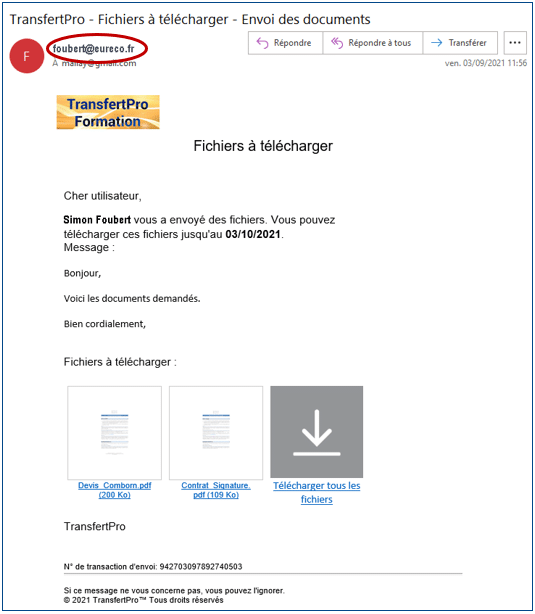
Suppression des paramètres de son serveur SMTP
À tout moment, il est possible de supprimer son adresse d’envoi et de revenir au serveur de messagerie par défaut :
- Dans le cadre Serveur mail, de l’option Personnalisation de la console d’administration TAdmin, cliquer sur le bouton Suppression SMTP :

- Un message apparaît pour dire que la configuration SMTP a bien été supprimée :
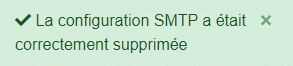
- Désormais, les messages envoyés à partir de TransfertPro auront de nouveau pour adresse no‑reply@transfertpro.com.



